Każdy, kto zajmuje się korekcją kolorów w programie Adobe Premiere Pro, nie może pominąć HSL. To potężne narzędzie pozwala na precyzyjne sterowanie każdym poszczególnym kanałem kolorów, dzięki czemu można osiągnąć imponujące efekty wizualne. W tym przewodniku krok po kroku nauczysz się, jak za pomocą HSL celowo dostosować odcienie, nasycenia i luminancje wybranych obszarów swojego wideo. Celem jest podniesienie kontroli nad kolorystyką twoich projektów na nowy poziom.
Najważniejsze informacje
- HSL umożliwia precyzyjną kontrolę nad odcieniem, nasyceniem i luminancją.
- Dzięki pipetom możesz celowo wybierać i edytować obszary kolorów.
- Zmiany w jasności lub nasyceniu wpływają na ogólny efekt wybranych kolorów.
- Opcje podglądu pomagają sprawdzić i zoptymalizować wybór maski.
Przewodnik krok po kroku
Krok 1: Udostępnienie HSL
Aby korzystać z HSL w Adobe Premiere Pro, najpierw otwórz odpowiednie okno do korekcji kolorów. Przejdź do „Kolor” i wybierz opcję „Efekt HSL”. Znajdziesz ją w swoim oknie Lumetri. Tutaj możesz dostosować trzy główne parametry: odcień (H), nasycenie (S) i luminancję (L), określając w ten sposób zakres kolorów, który chcesz wpłynąć.
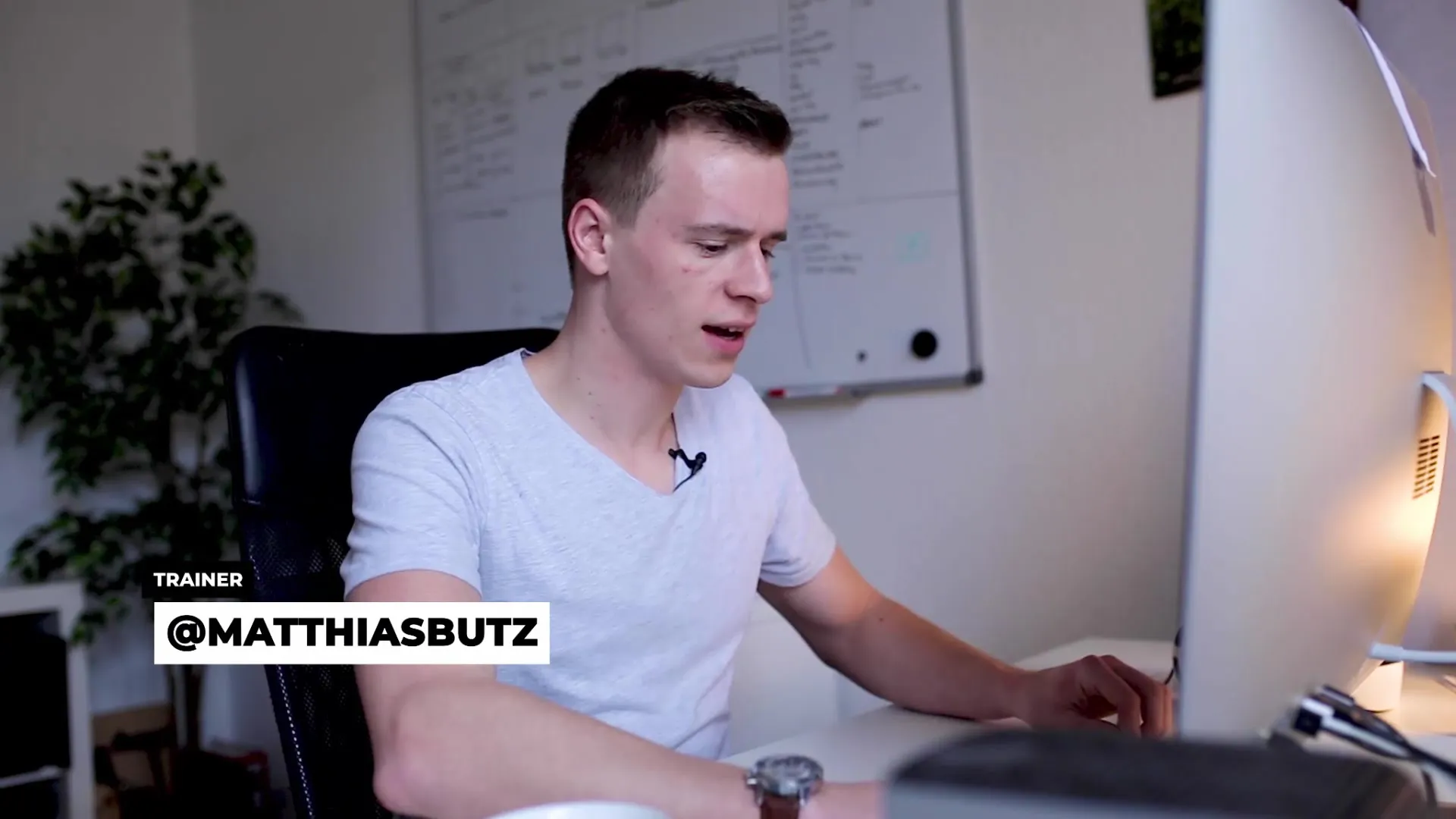
Krok 2: Zrozumienie odcienia, nasycenia i luminancji
Dzia łanie HSL opiera się na trzech wartościach: odcieniu, nasyceniu i luminancji. Odcień wskazuje, jaki kolor jest wyświetlany, nasycenie odnosi się do intensywności koloru, a luminancja opisuje jasność. Możesz wykorzystać te wartości do precyzyjnego zastosowania pożądanych zmian kolorów. Rozpocznij od wybrania pożądanego odcienia, klikając odpowiednią pipetę.
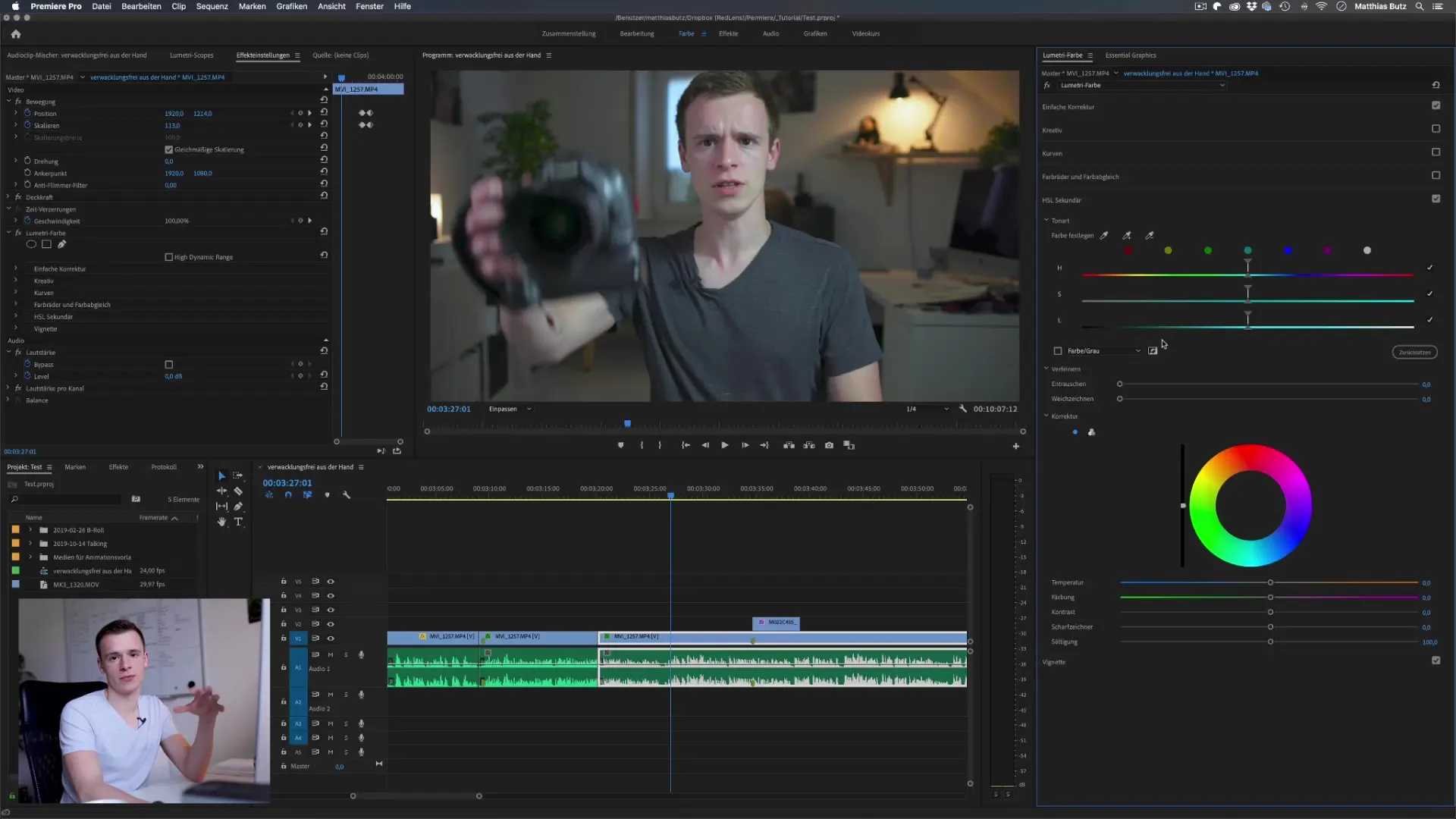
Krok 3: Wybór próbki koloru
Kliknij na pipetę w obszarze HSL i wybierz konkretny odcień w swoim wideo, na przykład odcienie skóry. Gdy klikniesz na kolor skóry, zauważysz, że ten zakres kolorów jest teraz wyświetlany w obszarze HSL. Możesz natychmiast dostosować wartości luminancji i nasycenia oraz obserwować zmiany w czasie rzeczywistym.
Krok 4: Maska dla wybranego odcienia
Aby dokonać precyzyjniejszych ustawień, możesz zobaczyć wybór maski w wizualizacji. Kliknij odpowiedni znacznik w obszarze HSL. W ten sposób wybór zostanie podświetlony i możesz zobaczyć, które obszary twojego obrazu są dotknięte. Jest to szczególnie przydatne, aby upewnić się, że dostosowujesz tylko pożądane odcienie i wykluczasz niepotrzebne obszary.
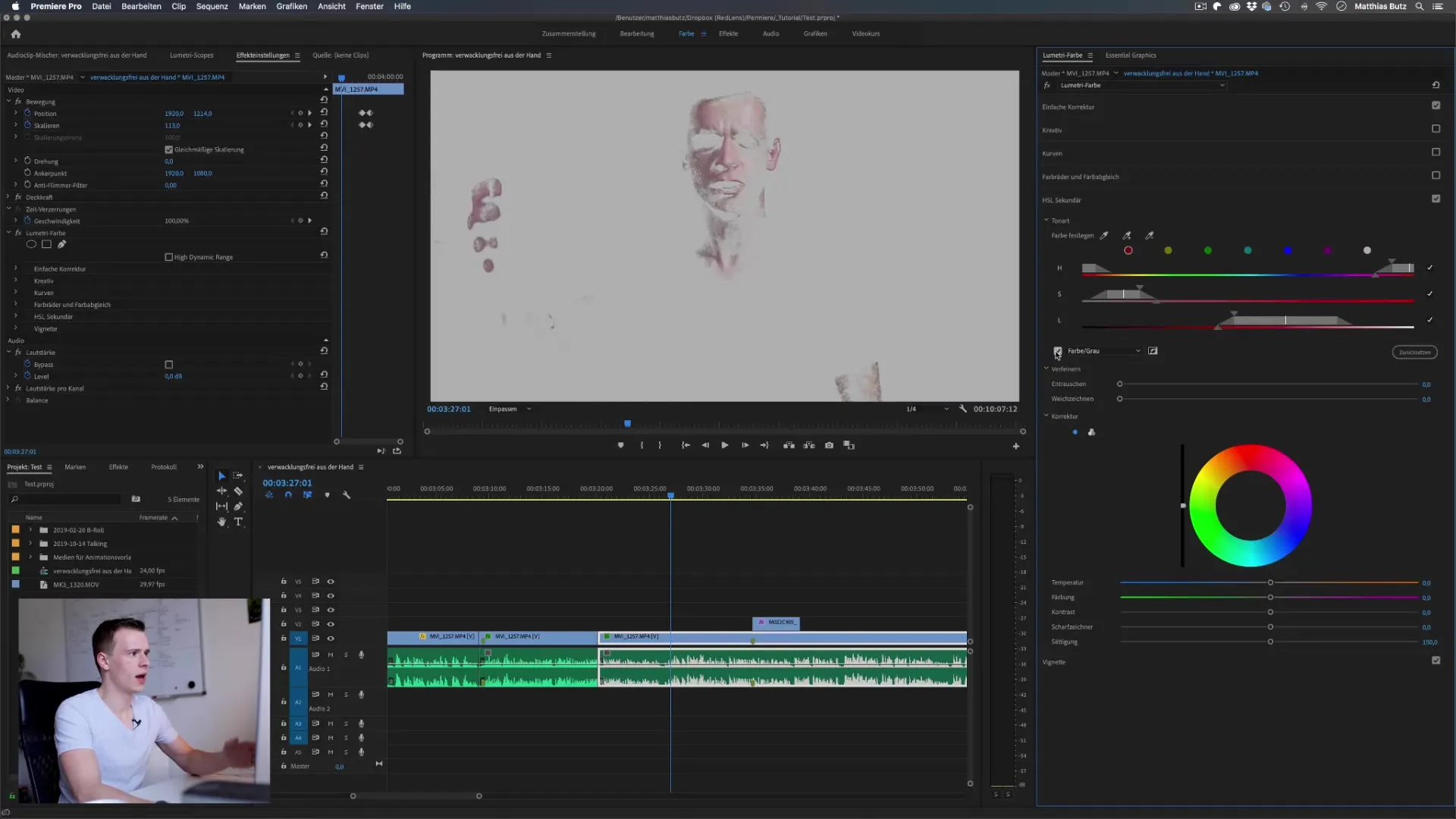
Krok 5: Optymalizacja miękkości i przejść
Dostosuj miękkość krawędzi, aby zoptymalizować wybór. Miększe przejścia sprawiają, że zmiany wyglądają na bardziej naturalne. Zmień wartości miękkości w obszarze HSL, aż przejścia będą pasować do pożądanego rezultatu.
Krok 6: Rozszerzenie wyboru
W razie potrzeby możesz rozszerzyć wybór, dodając kolejne wartości kolorów za pomocą pipety, aby upewnić się, że całkowicie obejmujesz pożądaną paletę kolorów. Upewnij się, że również badasz ewentualne zmiany kolorów w tle, aby uniknąć niepożądanych efektów.
Krok 7: Odwrócenie wyboru
Jeśli chcesz wpłynąć nie tylko na wybrane odcienie, ale na wszystko inne, możesz odwrócić wybór. Klikając symbol odwrócenia w obszarze HSL, wybór zostanie odwrócony i możesz dostosować odwrócone wartości kolorów, nie wpływając na kolor główny.
Krok 8: Dostosowania i udoskonalenia
Teraz możesz dostosować parametry temperatury, zabarwienia, kontrastu i ostrości według własnego uznania. Te ustawienia pomogą ci w udoskonaleniu kolorów w sposób hapticzny i wizualny, osiągając pożądany efekt dla twojego projektu. Pożądane oznaki obejmują zwiększenie nasycenia dla bardziej żywych kolorów lub zmniejszenie nasycenia, jeśli chciany jest stonowany wygląd.
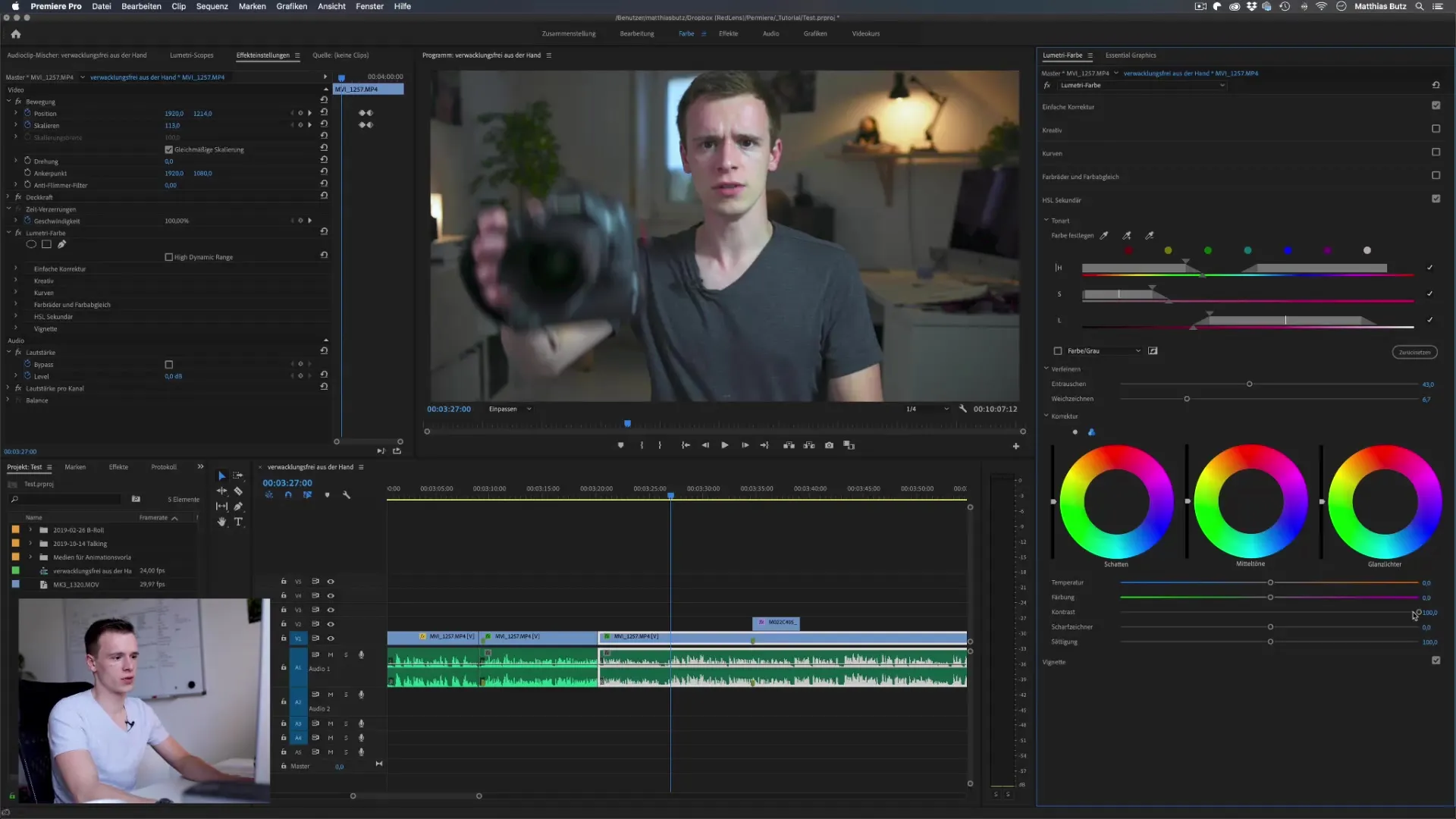
Krok 9: Wizualne sprawdzenie wyników
Spójrz na wyniki po każdej zmianie, aby upewnić się, że dokonane zmiany odpowiadają twoim oczekiwaniom. Sprawdź zarówno obszary, w których wprowadziłeś zmiany, jak i sąsiednie harmonię kolorów, aby upewnić się, że wszystko dobrze współgra.
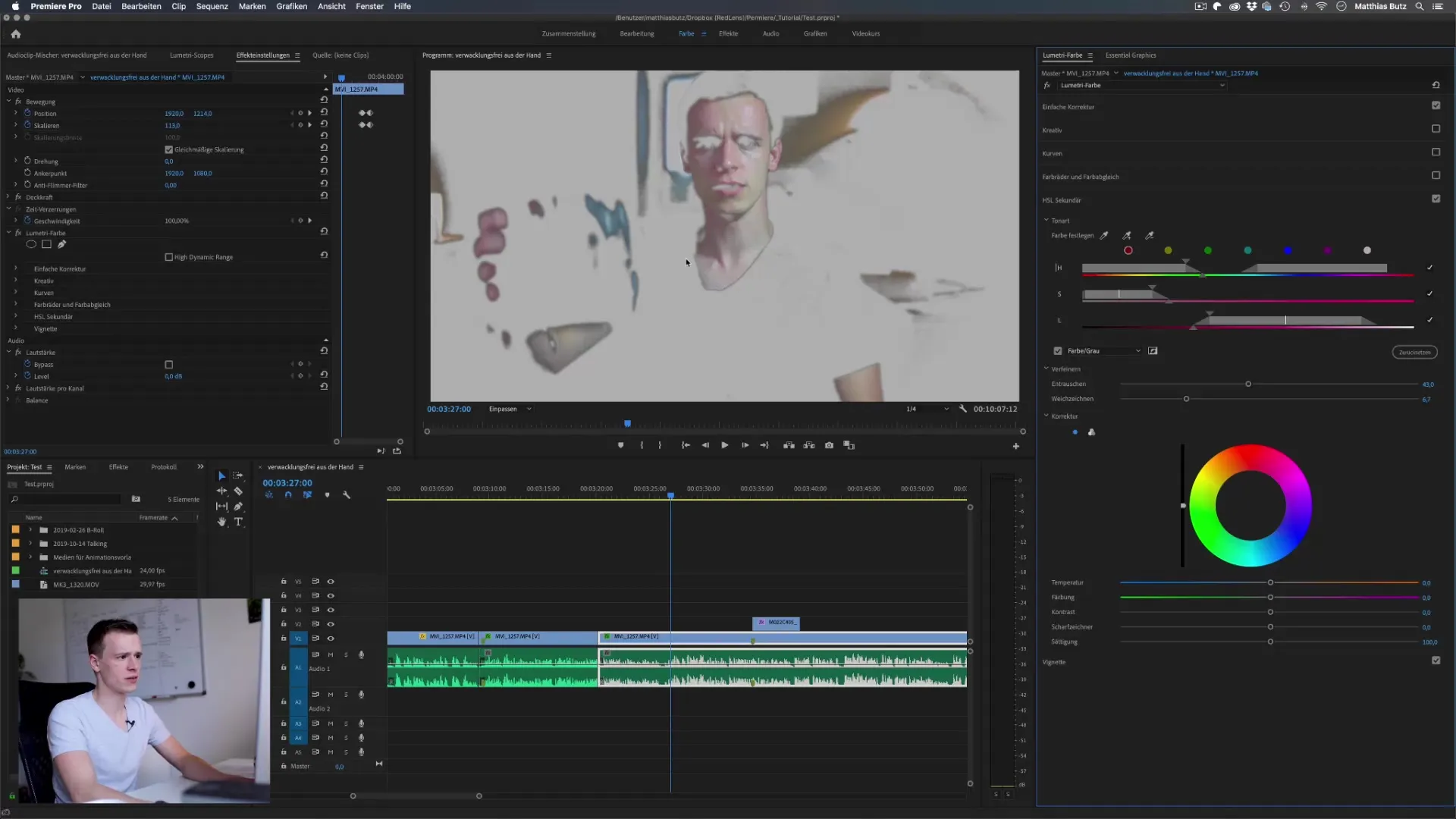
Krok 10: Ostateczne dopasowanie
Po tych dostosowaniach powinieneś mieć ogólny pomysł na pożądaną paletę kolorów. Wykorzystaj możliwość dalszego dopracowania jej za pomocą odpowiednich suwaków HSL, aby osiągnąć najlepszy możliwy wynik dla swojego wideo.
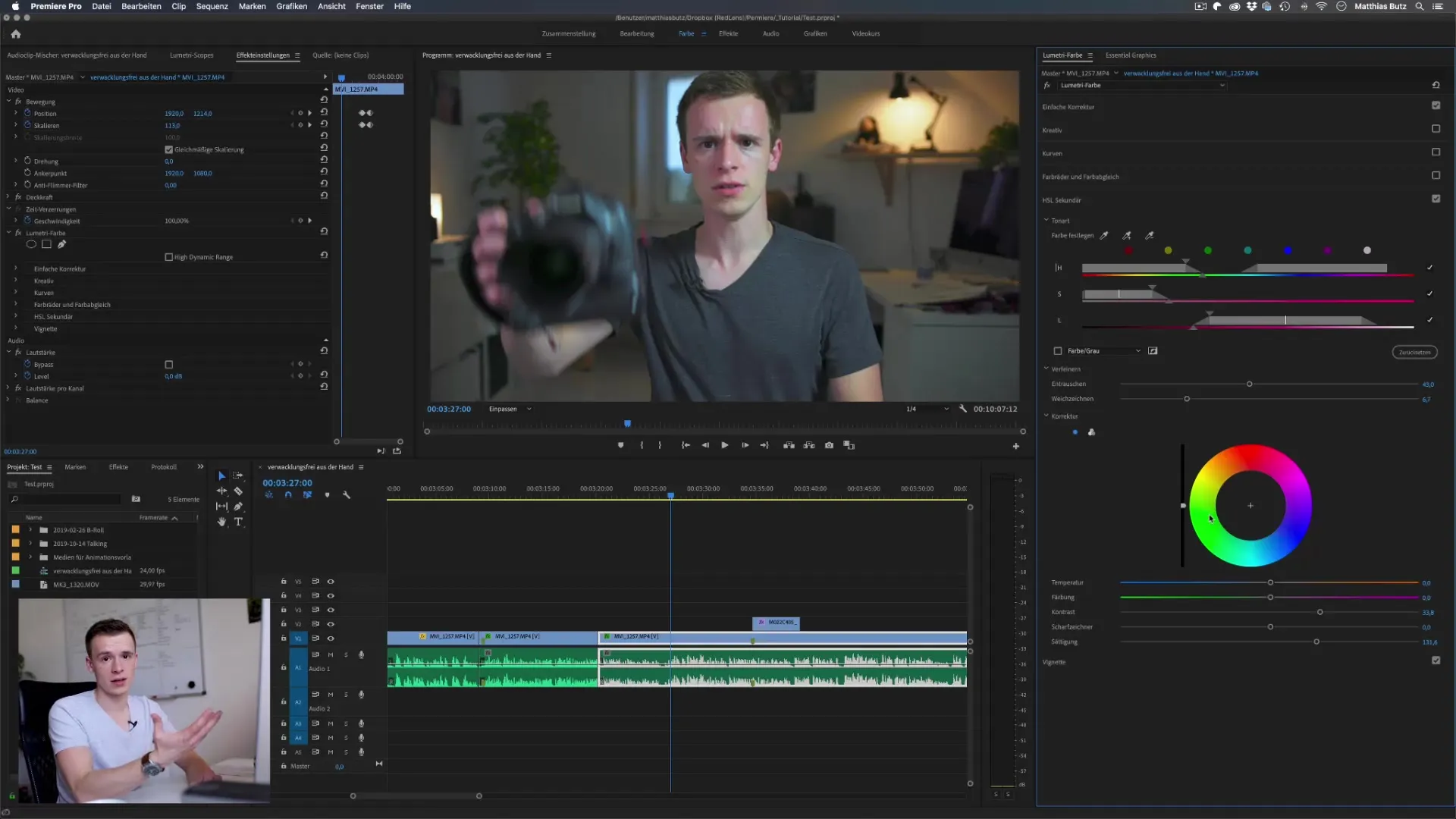
Podsumowanie - HSL w Adobe Premiere Pro: kompleksowy przewodnik po korekcji kolorów
Dzięki wymienionym krokom poznałeś podstawowe funkcje HSL. Teraz możesz celowo dostosować odcień, nasycenie i luminancję, aby stworzyć pożądane zewnętrzne lub wewnętrzne niuanse kolorów w swoich filmach. Eksperymentuj z poszczególnymi parametrami, aby uzyskać głębsze zrozumienie możliwości, które oferuje HSL.
Najczęściej zadawane pytania
Co to jest HSL w Premiere Pro?HSL oznacza odcień, nasycenie i luminancję i jest narzędziem do precyzyjnej korekcji kolorów.
Jak mogę wybrać konkretny odcień?Możesz użyć pipety w obszarze HSL, aby bezpośrednio wybrać konkretny odcień na swoim obrazie.
Czy mogę odwrócić wybór?Tak, klikając symbol odwrócenia, możesz odwrócić wybór i dostosować wszystkie inne obszary.
Czy trudno jest dokładnie ustawić wartości kolorów?Po wybraniu kolorów możesz ustawić wartości dla luminancji, nasycenia i odcienia, aby wprowadzić precyzyjne dostosowania.
Jak mogę dostosować miękkość krawędzi?Miękkość krawędzi można dostosować bezpośrednio w obszarze HSL za pomocą odpowiedniego suwaka, aby udoskonalić wybór.


